Kompres & Optimalkan Gambar Hingga 90% Dengan Compressor.io
Di masa lalu, kami telah membahas banyak hal tips pengoptimalan gambar untuk desainer web. Tapi alat-alat baru bermunculan sepanjang waktu dan Kompresor adalah salah satu yang terbaik.
Ini adalah aplikasi web gratis yang bisa ambil sejumlah gambar (di bawah 10MB) dan optimalkan ukuran file mereka tanpa kehilangan kualitas. Biasanya, saat mengekspor gambar di Photoshop Anda akan perhatikan artefak jika Anda secara dramatis menurunkan kualitas ekspor.
Tetapi dengan Kompresor, Anda tidak akan menemukan artefak-meskipun gambar Anda dapat memiliki ukuran file berkurang 20% -50% atau lebih.

Sekarang, proyeknya sepenuhnya berjalan di browser tetapi mungkin datang dengan program yang dapat diunduh di masa depan. Ini mendukung empat format gambar:
- JPEG
- PNG
- GIF
- SVG
Perhatikan semua format ini dapat berjalan di web, jadi ini adalah alat yang sempurna untuk para desainer web yang menginginkannya kurangi ukuran permintaan HTTP. Gambar biasanya hambatan terbesar untuk optimasi situs dan di situlah Kompresor dapat membantu.
Untuk memulai, kunjungi saja “Unggah” halaman atau klik “Cobalah!” tombol dari halaman beranda. Ini membawa Anda ke layar baru di mana Anda bisa Pilih diantara “lossy” atau “tanpa kerugian” sebelum mengunggah file Anda.
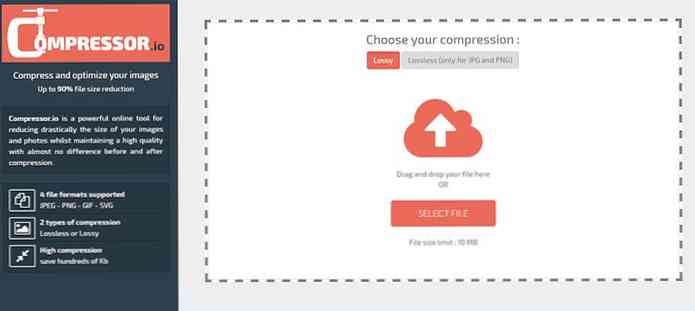
Kedua opsi ini menentukan apakah data asli gambar dapat dipulihkan dengan mendekompresi di kemudian hari. Kompresi lossless mengurangi ukuran file sambil menyimpan data asli utuh dan dapat diakses dengan mendekompresi data nanti.
Biasanya, orang menggunakan istilah ini ketika mendiskusikan kompresi MP3 atau audio. Tetapi berlaku untuk semua kompresi, gambar juga.
Jika kamu tidak terlalu peduli dengan data tambahan, maka kompresi lossy baik-baik saja.
Sekarang klik “Unggah” bidang dan pilih satu gambar dari komputer Anda. Semua pemrosesan data adalah dilakukan di server dan setelah selesai, Anda akan melihat rapi slider perbandingan untuk mempelajari yang asli terhadap versi yang dikompresi.
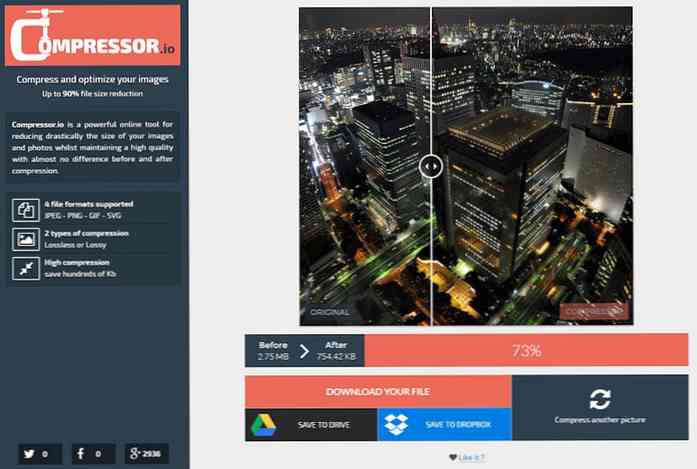
Beberapa gambar mungkin terlihat tidak ada perbedaan dalam ukuran file. Orang lain mungkin melihat a Penurunan ukuran file 15% -20%, sementara yang lain mungkin melihat a berkurang 50% atau lebih.
Penggunaan kompresor sejumlah program open source gratis seperti OptiPNG, JpegOptim, dan Memeriksa (diantara yang lain). Jadi sulit untuk mengatakan dengan tepat bagaimana proses ini bekerja, tetapi saya dapat mengatakan itu bekerja dengan baik.
Setelah kompresi selesai, Anda dapat melakukannya unduh file baru atau simpan ke akun cloud seperti Dropbox atau Google Drive.




